
Все більше людей керують своїми щоденними процедурами за допомогою цифрових сертифікатів. Ці маленькі файли дуже зручні. Вони містять особисту та приватну інформацію, яка допомагає нам ідентифікувати себе через Інтернет. Таким чином можна підтвердити нашу особу і мати можливість виконувати всі види запитів і процедур. але, Як ми можемо побачити сертифікати, встановлені на нашому ПК? Ми пояснюємо це тут.
Коли ви встановлюєте сертифікат у Windows 10 (або Windows 11), він зберігається в певному та безпечному місці в операційній системі, завжди доступному для будь-якої програми, якій він може знадобитися.
Деякі з цифрових сертифікатів, які найчастіше використовуються користувачами Інтернету в нашій країні, – це сертифікати Податкове агентство O Головне управління дорожнього руху (DGT). Завдяки їм упорядковується велика кількість процедур, як простих, так і складних, що зайняло б багато часу, якби ми проводили їх по телефону, електронною поштою або особисто.
Але окрім цифрових сертифікатів, які ми самі встановлюємо на своїх пристроях, є такі, які встановлюють багато програм, які ми використовуємо. Його корисність полягає в тому, щоб переконатися, що розглянута програма є надійною та законною.
Вас також зацікавить: Як видалити цифровий сертифікат в Windows 10
Що таке цифровий сертифікат?

Як переглянути сертифікати, встановлені на вашому комп’ютері
Заглиблюючись у поняття, розкриті в попередніх параграфах, можна стверджувати, що цифровий сертифікат є засіб, що засвідчує справжню особу в Інтернеті.
У світі, в якому ми живемо, що все більше оцифрується, це дуже корисний інструмент. Більше того, з часом це стане практично важливим засобом як для зв’язку з різними адміністраціями, так і в діловому світі та у світі бізнесу. В останні роки пандемія, узагальнення роботи з дому та розвиток телематичних засобів масово посилили його використання.
Такий сертифікат містить ідентифікаційні дані які були попередньо засвідчені офіційним органом. Ця аутентифікація необхідна для виконання електронного підпису документів.
Як переглянути цифрові сертифікати
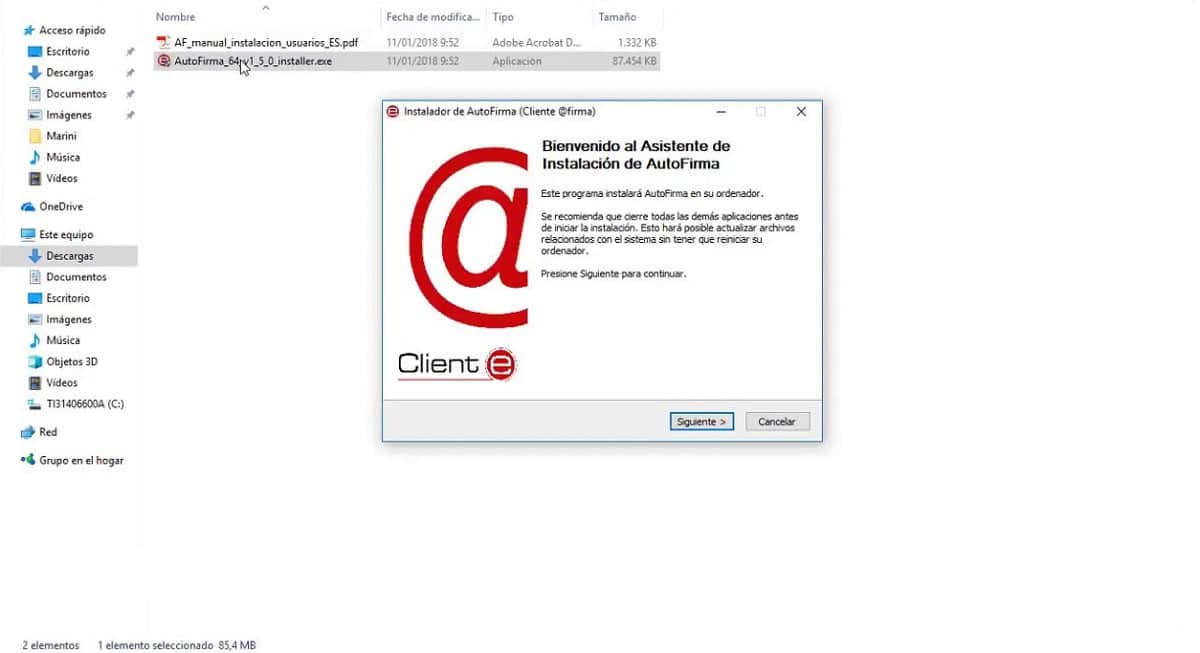
Як переглянути сертифікати, встановлені на вашому комп’ютері
Встановити цифровий сертифікат на нашому комп’ютері недостатньо. Також потрібна спеціальна програма. більшість людей використовує цифровий сертифікат із браузера вашого пристрою (Chrome, Edge, Firefox тощо) як засіб автентифікації та здійснення онлайн-транзакцій на різних платформах і веб-сайтах.
Це хороший метод, хоча в деяких випадках може знадобитися встановити інший додаткова програма. Ось одні з найкращих:
- Самопідпис. Ця програма, розроблена Міністерством фінансів та державного управління, запускається з браузера нашого комп’ютера. З його допомогою ви можете завершити процес адміністративний підпис у процедурах і на сторінках Адміністрації, де це необхідно.
- Конфігуратор FNMT-RCM. Інше зручне програмне забезпечення, розроблене Фабрика монет і марок (FNMT). Більш ніж корисно, що абсолютно необхідно запитати ключі, необхідні для отримання офіційного цифрового сертифіката.
Цифрові сертифікати, встановлені в Windows, дуже дбайливо зберігаються всередині менеджер сертифікатів. Саме там різні програми повинні їх шукати, коли вони потребують. Щоб знати, як їх побачити, ми повинні спочатку розрізнити їх командні та персональні сертифікати.
сертифікати на обладнання
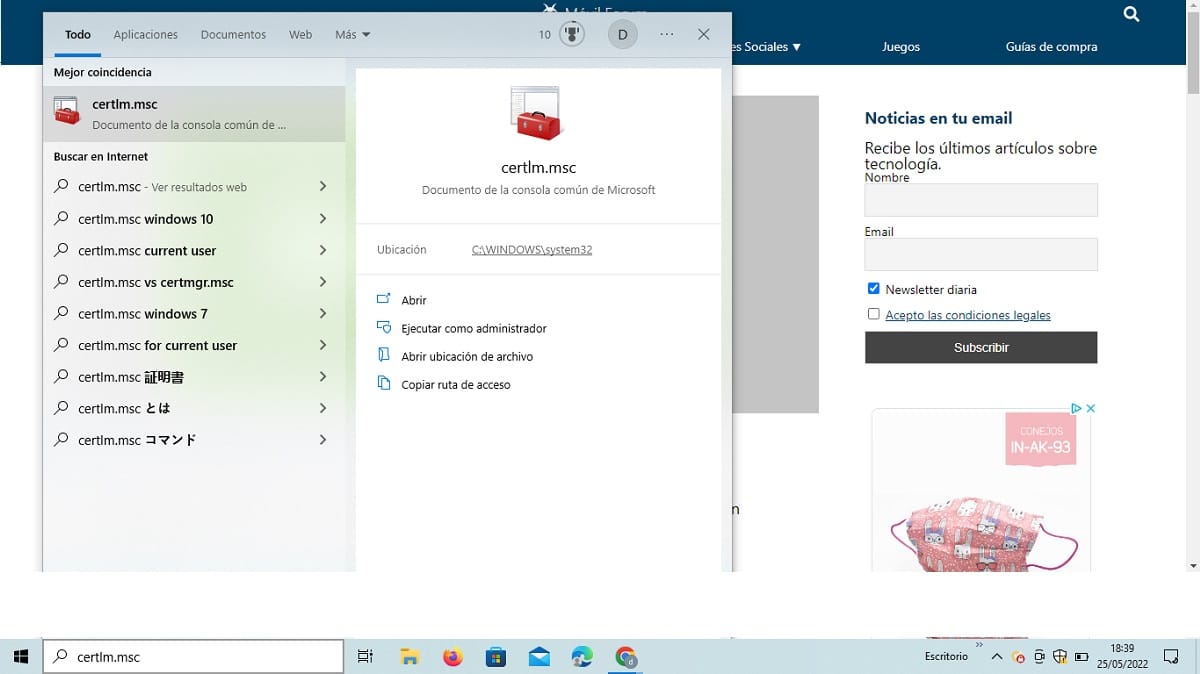
Ці сертифікати створені Microsoft та іншими розробниками. Вони доступні будь-якому користувачеві і необхідні для належного функціонування обладнання.
Щоб отримати до них доступ, ми скористаємося командою certlm, просто ввівши certlm.msc у рядку пошуку. Зробивши це, відкриється вікно, в якому ми можемо побачити всі сертифікати цього класу, які ми встановили на комп’ютері, належним чином класифіковані за типом і категорією.
персональні сертифікати
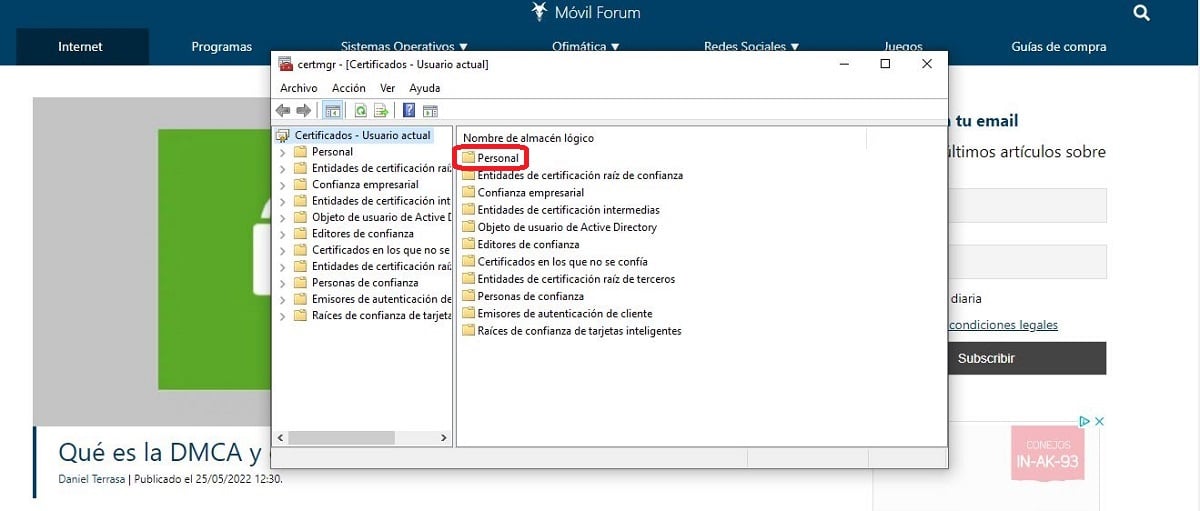
На відміну від командних сертифікатів, персональні сертифікати доступні лише нашому користувачеві, звідси їх назва. Для доступу до них необхідно виконати команду certmgr.msc.
Як і в попередньому випадку, також відкриється вікно. Однак у ньому ми знайдемо лише персональні сертифікати, тобто ексклюзивні сертифікати нашого користувача. Вони зберігаються в папці "Особистий" Зокрема, у папці «Особисті» ми знайдемо все це.
Деякі міркування безпеки
Основою цифрових сертифікатів є безпека за допомогою аутентифікації. Однак, якщо ми це зробимо неправильне використання з них ми можемо опинитися в дуже компромісних ситуаціях.
Якщо на пристрої встановлено сертифікат, кожен, хто отримує доступ до нього, може бути ідентифікований як ми. Наприклад, якщо ми позичимо свій комп’ютер або його вкрадено. Ще одна загроза, про яку слід пам’ятати, – це можливість того чи іншого роду шкідливих програм заразити наш комп'ютер і викрасти нашу інформацію.
Щоб уникнути всіх цих ситуацій, надзвичайно важливо захистити наше обладнання та встановлювати лише цифрові сертифікати через наших власних користувачів, належним чином захищено паролем.